ARRIS Surfboard SB6190 լույսեր (նշանակություն և խնդիրների լուծում)

Բովանդակություն
Եթե դուք արդեն ունեք ARRIS Surfboard SB6190 մալուխային մոդեմ, դուք պետք է նկատել դրա արագ արագությունն ու հուսալի կատարումը: Այս մոդեմում մեզ դուր եկած բաներից մեկը LED լույսերի պարզ դասավորությունն է, որը տեղեկատվություն է տրամադրում սարքի կարգավիճակի և կապի մասին:
Այս հոդվածում մենք կանցնենք ARRIS Surfboard SB6190 լույսերը, կբացատրենք, թե ինչ է նշանակում յուրաքանչյուր լույս, և ձեզ մի քանի խորհուրդ կտանք, թե ինչպես շտկել այն խնդիրները, որոնք կարող են առաջանալ ձեր ARRIS մոդեմի հետ:

Ի՞նչ են նշանակում լույսերը Arris SB6190-ի վրա:
Երբ մենք նայում ենք ARRIS Surfboard SB6190 LED լույսերին, մենք պետք է ուշադրություն դարձնենք առջևի և հետևի լույսերին :
Մոդեմի առջևի լույսերն են Power Light , Send and Receive լույսերը և Online լույսերը:
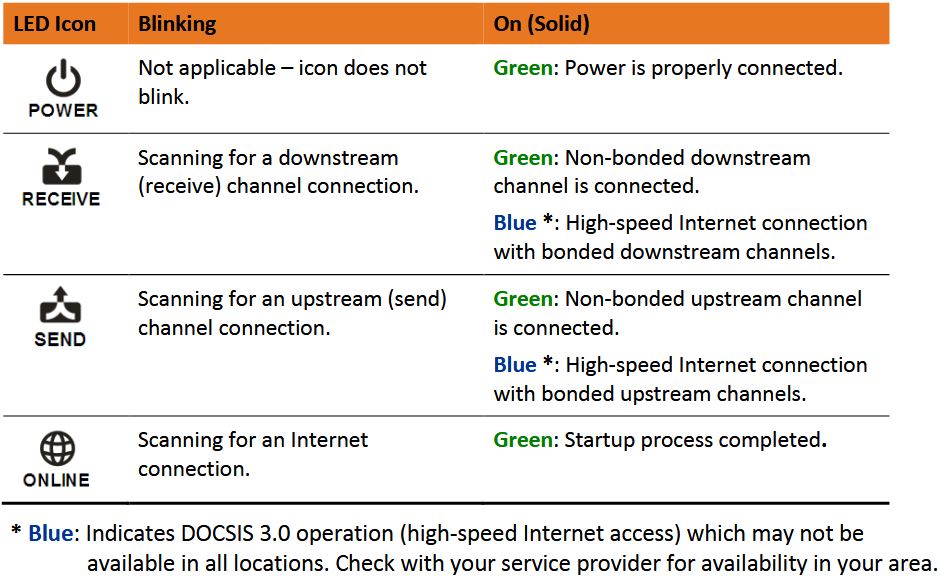
Պատկերի վարկ – ARRIS Surfboard SB6190 Օգտագործողի ձեռնարկ
Power Light – երբ միացնում եք մոդեմը հոսանքի աղբյուրին և միացնում այն, այն պետք է լինի պինդ կանաչ :

Ստանալ լույս – Այս LED լույսը կթողնի, երբ մոդեմը որոնում է ներքևում գտնվող ալիքի միացում: Այն կլինի միանգամայն կանաչ , երբ միանում է ոչ կապակցված ալիքի հոսքին, և եթե այն միանում է գերարագ ինտերնետ կապին, ապա այն կլինի պինդ կապույտ :
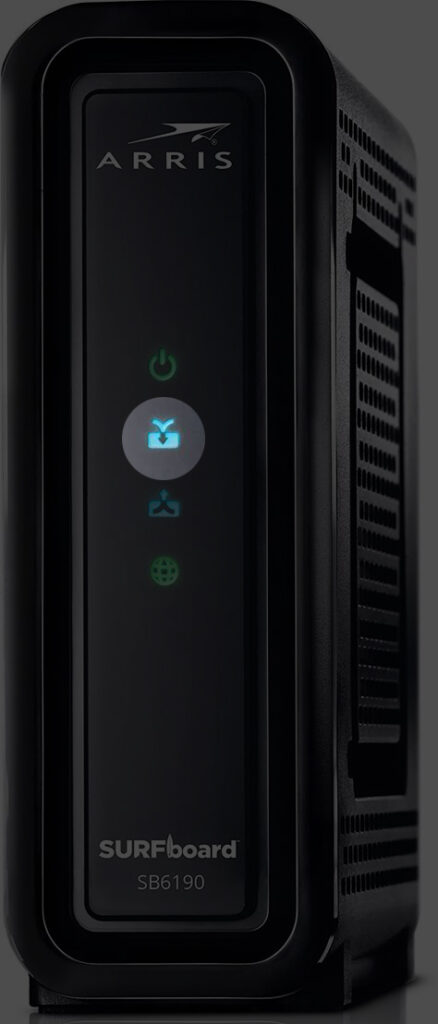
Ուղարկեք լույս – Այս LED լույսը կթողնիերբ մոդեմը որոնում է վերընթաց ալիքի միացում: Այն կլինի միանգամայն կանաչ , երբ միանում է ոչ կապակցված ալիքի հոսքին, և եթե այն միանում է գերարագ ինտերնետ կապին, ապա այն կլինի պինդ կապույտ :
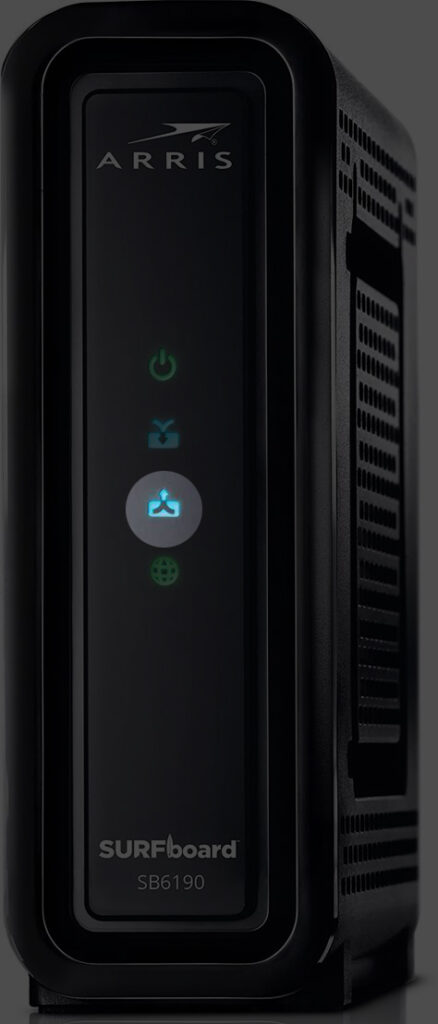
Առցանց լույս – Այս լուսադիոդային լույսը թարթելու է ինտերնետ կապ փնտրելիս: Երբ այն միանա և գործարկման գործընթացը ավարտվի, այն կդառնա միանգամայն կանաչ :
Տես նաեւ: Կարո՞ղ եմ օգտագործել իմ սեփական մոդեմը սպեկտրով: 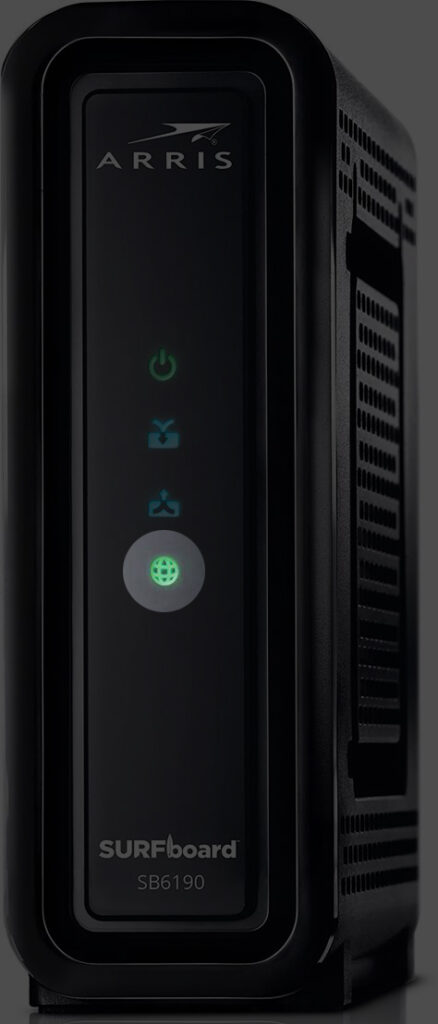
Ethernet Port Lights
Երբ մենք նայում ենք ARRIS Surfboard SB6190 մոդեմի հետևի մասին, մենք կտեսնենք Ethernet պորտի կողքին գտնվող լույսերը:
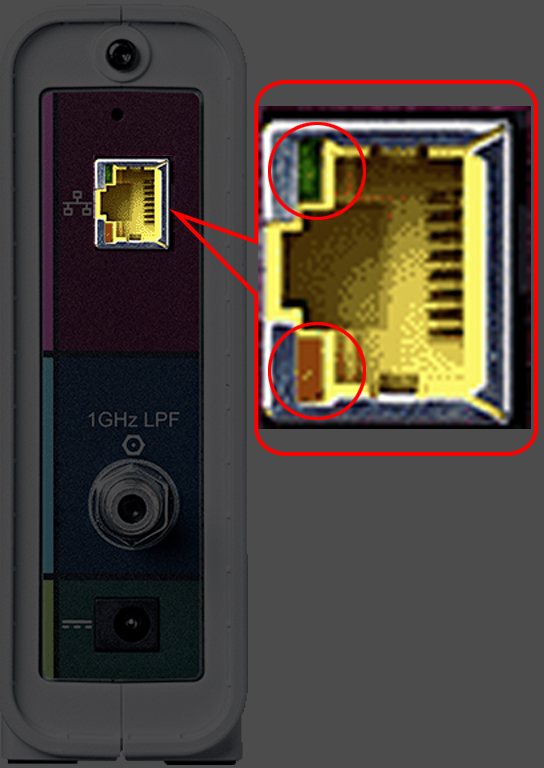
Կայուն կանաչ լույս Ցույց է տալիս տվյալների փոխանցման արագությունը 1 Գբիտ/վրկ: Երբ տվյալների փոխանցման այս արագությամբ գործողություն է տեղի ունենում, դուք կտեսնեք կանաչ թարթող լույս:
Եթե տվյալների փոխանցման արագությունը 1 Գբիտ/վ-ից ցածր է, դուք կտեսնեք պինդ սաթ լույս : Ինչպես նախկինում, երբ ակտիվություն չկա, կտեսնեք այս սաթի լույսը թարթող:
ARRIS Surfboard SB6190 – Կարգավորման հրահանգներ
Լույսերը, որոնք մենք նկարագրել ենք վերևում, այն լույսերն են, որոնք դուք պետք է տեսնեք, երբ ամեն ինչ ճիշտ է աշխատում: . Այնուամենայնիվ, կան իրավիճակներ, երբ ինչ-ինչ պատճառներով խնդիր կա ցանցի կամ սարքավորման հետ: Այդ դեպքում դուք կնկատեք, որ կոնկրետ LED լույսը կամ լույսերը նորմալ չեն գործում։
ARRIS Surfboard SB6190 մոդեմի լույսի հետ կապված խնդիրներ
Հատուկ LED լույսի դեպքումվարքագիծը boot-up հաջորդականության մի մասն է, և դուք սովորաբար ուշադրություն չեք դարձնի դրանց վրա, երբ կոնկրետ վարքագիծը չափազանց երկար է տևում, դա նշան է, որ մենք պետք է ուշադրություն դարձնենք դրան և տեսնենք, թե ինչ է կատարվում տվյալ պահին: .
Տես նաեւ: Օպտիմալ Wi-Fi-ը չի աշխատում (Խնդիրների վերացման հիմնական քայլերը)Տեսնենք, թե ինչ կարող է մեզ ասել մոդեմի յուրաքանչյուր LED լույս կոնկրետ խնդրի մասին:
Power Light OFF – Մենք արդեն նշել ենք, որ այս լույսը պետք է կանաչ լինի , երբ մոդեմը միացված է: Այնուամենայնիվ, եթե նկատում եք, որ այս լույսն անջատված է, դուք պետք է ստուգեք, արդյոք հոսանքի մալուխը միացված է մոդեմին կամ էլեկտրական վարդակին, թե մոդեմը միացված է:
Ստանալու և ուղարկելու լույսերը թարթում են – Ուղարկելու և ստանալու լույսերի թարթումը բեռնման գործընթացի մի մասն է, բայց եթե նկատում եք, որ թարթումը շարունակվում է սովորականից ավելի երկար, կամ դա տեղի է ունենում: Հանկարծ դա նշան է, որ հոսանքն ի վար/վերընթաց կապը կորել է կամ մոդեմը չի կարող ավարտել այս կապը:
Անցանց լույսը թարթում է – Սովորաբար, այս լույսը պետք է լինի ամուր կանաչ : Սակայն, եթե նկատում եք, որ այն թարթում է, նշանակում է, որ կամ IP գրանցումը չի հաջողվել, կամ այն կորել է։
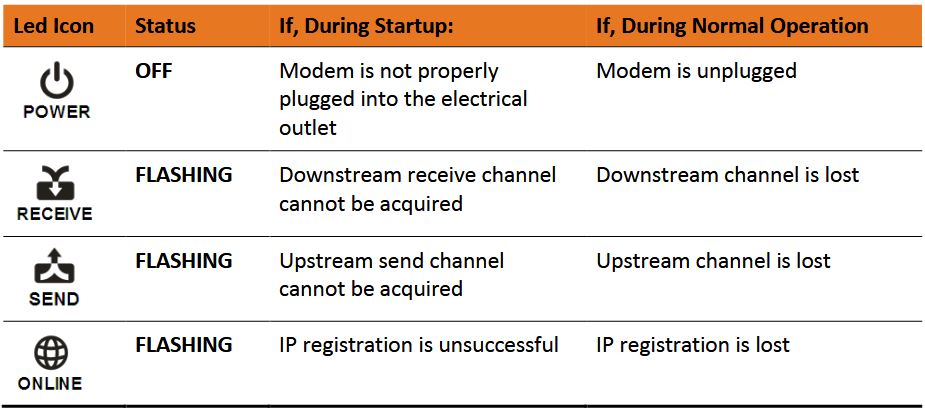
Պատկերի վարկ – ARRIS Surfboard SB6190 Օգտագործողի ձեռնարկ
Ինչպե՞ս լուծել ARRIS Surfboard SB6190 մոդեմի խնդիրները:
Սրանք ամենահաճախ օգտագործվող և խիստ առաջարկվող լուծումներից ենձեր ARRIS Surfboard SB6190 մոդեմի խնդիրները:
Ձեր պրովայդերը խափանվա՞ծ է:
Երբ ձեր ISP-ն խնդիրներ ունի կամ այն պահպանում է ցանցը, թարմացնում է կոնֆիգուրացիան կամ նմանատիպ այլ բան, հնարավոր է, որ ձեր երթուղիչը ընդհանրապես ազդանշան չստանա, կամ ազդանշանը լինի անկայուն կամ չափազանց թույլ:
Դուք անպայման կնկատեք այս խնդիրը, և ձեր ARRIS Surfboard SB6190 մոդեմի LED լույսերը կազդարարեն, որ խնդիր կա :
Այսպիսով, սկզբում խելամիտ կլինի ստուգել, թե արդյոք ձեր ISP-ն է առաջացնում խնդիրը: Դուք կարող եք կապվել նրանց հետ անմիջապես հեռախոսով, այցելել նրանց վեբկայքը և ստուգել նրանց կարգավիճակի կամ անջատման էջը, կամ ստուգել, թե արդյոք այլ օգտվողներ ունեն նմանատիպ խնդիրներ՝ այցելելով DownDetector.com կամ նմանատիպ կայքեր:
Եթե ձեր ISP-ն խափանվի, դուք պետք է սպասեք: Երբ նրանք լուծեն խնդիրը, ձեր ինտերնետ կապը նորից կսկսի գործել, և LED լույսերը կվերադառնան նորմալ:
Այնուամենայնիվ, եթե անջատման նշաններ չկան, փորձեք հետևյալ լուծումը.
Ստուգեք մալուխները
Նախ, ամեն ինչ պետք է ամուր և պատշաճ կերպով միացված լինի:
Ստուգեք, արդյոք հոսանքի մալուխը պատշաճ կերպով միացված է:
Կոաքսիալ մալուխը պետք է անցնի մալուխի ելքից մինչև կոաքսիալ մալուխի միացքը: Համակցված մալուխի քորոցները բավականին զգայուն են, ուստի համոզվեք, որ դրանք ամեն ինչ կարգին են: Բացի այդ, կոաքսիալ մալուխը չպետք է շատ թեքվի:
Ethernet մալուխը պետք է անցնի նոութբուքի կամ համակարգչի Ethernet պորտից մինչև մոդեմի Ethernet պորտը: Երբ միացնում եք Ethernet մալուխը, դուք պետք է լսեք սեղմման ձայն, որը ցույց է տալիս, որ մալուխը ամուր միացված է:
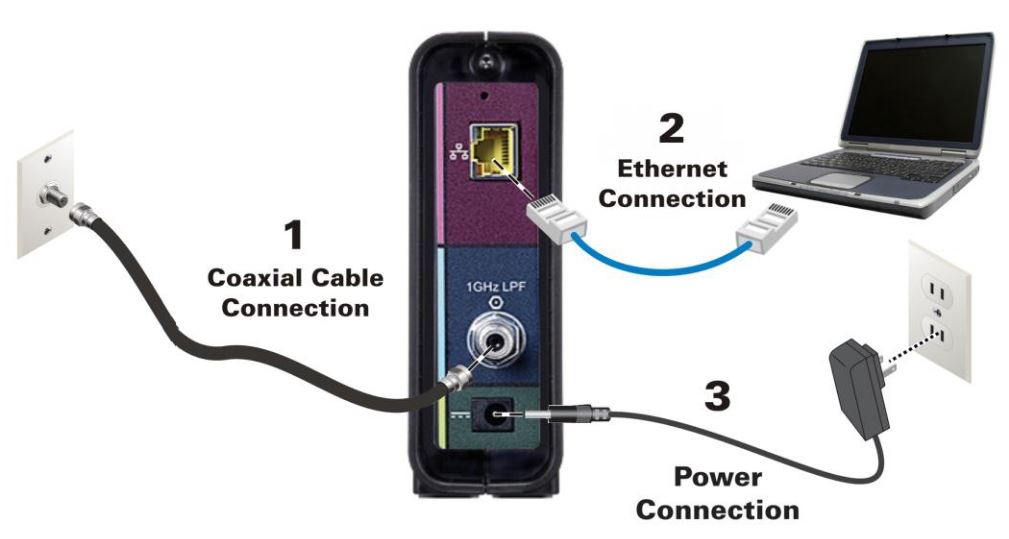
ARRIS SB6190 միացման գծապատկեր
Էլեկտրաէներգիայի ցիկլով շարժեք մոդեմը
Շրջեք աշխատասեղանը կամ նոութբուք համակարգիչը անջատեք, այնուհետև անջատեք մոդեմի հոսանքի մալուխը էլեկտրական վարդակից:
Մի քանի րոպե հետո նորից միացրեք հոսանքի մալուխը և սպասեք, որ մոդեմն ամբողջությամբ գործարկվի:
Այժմ կարող եք միացնել համակարգիչը և ստուգել, թե արդյոք խնդիրը պահպանվում է:
Power-cycle գործընթացը շատ արդյունավետ և պարզ լուծում է: Դա միանշանակ մի բան է, որը դուք պետք է փորձեք, երբ խնդիրներ ունեք ցանցային սարքավորումների հետ:
Կատարեք գործարանային վերակայում
Նախքան այս լուծումը փորձելը, լավ է իմանալ, որ բոլոր հատուկ կարգավորումները կջնջվեն, և դուք պետք է զրոյից կարգավորեք մոդեմը: Եթե դուք լավ եք այս հարցում, նախ անջատեք կոաքսիալ մալուխը և համոզվեք, որ ունեք լռելյայն մոդեմի մուտքի մանրամասները և ISP-ի տվյալները. դրանք ձեզ անհրաժեշտ կլինեն մոդեմը կարգավորելու համար:
Գտեք «Վերականգնել» կոճակը մոդեմի հետևի մասում և սեղմեք այն թղթի սեղմակով կամ նմանատիպ առարկայով: Պահեք «Վերականգնել» կոճակը 15 վայրկյան կամ մինչև տեսնեք, որ մոդեմի առջևի LED լույսերը թարթում են: Հետոբաց թողեք կոճակը:
Սպասեք, մինչև մոդեմը նորից գործարկվի: Սա կարող է տևել մինչև 15 րոպե: Միացրեք կոաքսիալ մալուխը և նորից կարգավորեք մոդեմը:
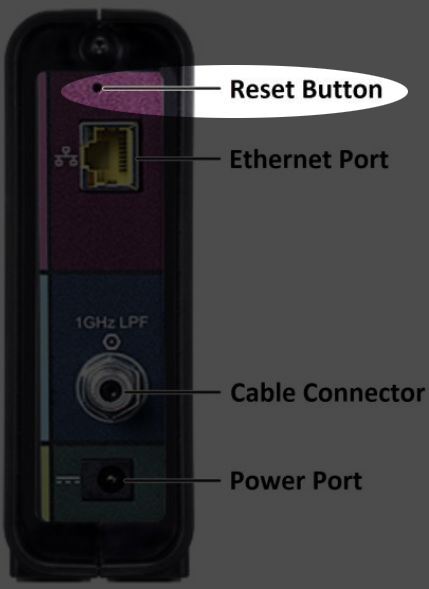
Կապվեք աջակցության հետ
Եթե բոլոր լուծումները փորձելուց հետո դեռ խնդիրներ ունեք մոդեմի հետ, ժամանակն է կապ հաստատել աջակցության հետ (ձեր ISP աջակցություն, ապա ARRIS աջակցություն):
Կապվեք նրանց հետ և բացատրեք խնդիրը: Ձեր ISP-ի աջակցման թիմը կարող է ստուգել ձեր կապը և ազդանշանի մակարդակները: Բացի այդ, նրանք կարող են կարգավորել ազդանշանի մակարդակները, եթե գտնեն որևէ արտասովոր բան:
Վերջիվերջո, նրանք կարող են ձեր հասցեով տեխնոլոգիական մասնագետ ուղարկել՝ խնդիրը մանրակրկիտ ստուգելու համար:
Հաճախակի տրվող հարցեր
Հարց. Ո՞ր LED լույսը պետք է միացված լինի, երբ իմ ARRIS Surfboard SB6190-ը ճիշտ է աշխատում:
Պատասխան. 6> Երբ ամեն ինչ ճիշտ է աշխատում, ձեր ARRIS Surfboard SB6190-ի բոլոր լույսերը պետք է լինեն միշտ կապույտ կամ կանաչ :
Հարց. Ինչպե՞ս ստուգել իմ մալուխային մոդեմի միացումը:
Պատասխան. Նախ ստուգեք ձեր մոդեմի LED լույսերը: Նրանք բոլորը պետք է լինեն ամուր կապույտ կամ կանաչ:
Դրանից հետո գործարկեք ձեր զննարկիչը և այցելեք հայտնի կայք: Եթե կայքը բացվի, ամեն ինչ կարգին է: Եթե այն չի բացվում, նախ ստուգեք մալուխները, ապա նորից փորձեք: Եթե այն դեռ չի բացվում, փորձեք այս հոդվածում ներկայացված անսարքությունների վերացման լուծումները:
Հարց. Ինչպե՞ս մուտք գործել իմ ARRISSurfboard SB6190 մոդեմի ադմինիստրատորի վահանակ:
Պատասխան. Գործարկեք վեբ դիտարկիչը ձեր մոդեմին միացված սարքում: URL տողում մուտքագրեք կանխադրված ARRIS Surfboard SB6190 IP հասցեն 192.168.100.1 : Դուք կարող եք բաց թողնել // ավելացնելը, քանի որ այսօր բրաուզերների մեծ մասը դա անում է ավտոմատ կերպով, բայց եթե որևէ խնդիր առաջանա, համոզվեք, որ մուտքագրեք այն:
Ձեզանից կպահանջվի մուտքագրել ադմինիստրատորի օգտանունը և գաղտնաբառը: Օգտագործեք admin որպես օգտվողի անուն և գաղտնաբառ որպես գաղտնաբառ:
Սեղմեք Մուտք, և դուք պետք է տեսնեք ARRIS Surfboard SB6190 ադմինիստրատորի վահանակը:
Վերջնական խոսքեր
Ձեր ցանցի և ինտերնետ կապի հետ կապված խնդիրների լուծումը շատ ավելի հեշտ կլինի, եթե իմանաք, թե ինչ են նշանակում ձեր ARRIS Surfboard SB6190 մոդեմի LED լույսերը:
Բոլոր LED լույսերը (սնուցման, ստացման, ուղարկելու, առցանց և Ethernet լույսերը) ունեն իրենց հատուկ նպատակը և կարող են մեզ ավելին պատմել, թե ինչ է կատարվում մեր ինտերնետային կապի հետ:
Այսպիսով, եթե նկատում եք, որ լույսերից որևէ մեկը անջատված է կամ թարթում է, դուք պետք է ստուգեք մալուխները և տեսնեք, թե արդյոք ձեր ISP-ն անջատված է: Կարող եք նաև փորձել միացնել մոդեմը կամ վերականգնել այն գործարանային պարամետրերին: Ձեր ISP-ի հետ կապ հաստատելը վերջնական լուծում է, քանի որ նրանք կարող են կատարել որոշ ախտորոշումներ, որոնք հասանելի չեն սովորական օգտագործողի համար:
Մենք, անշուշտ, հուսով ենք, որ այստեղ նկարագրված լուծումներն օգնեցին ձեզ նորից ճիշտ աշխատեցնել ձեր մոդեմը:

